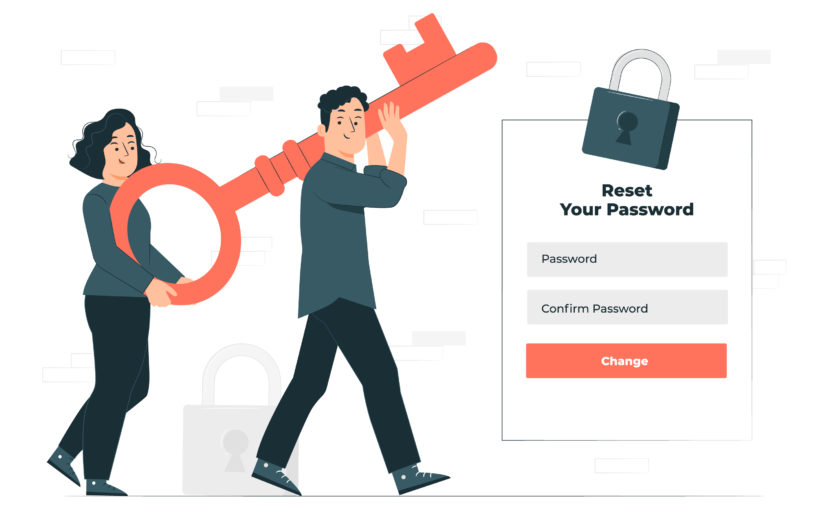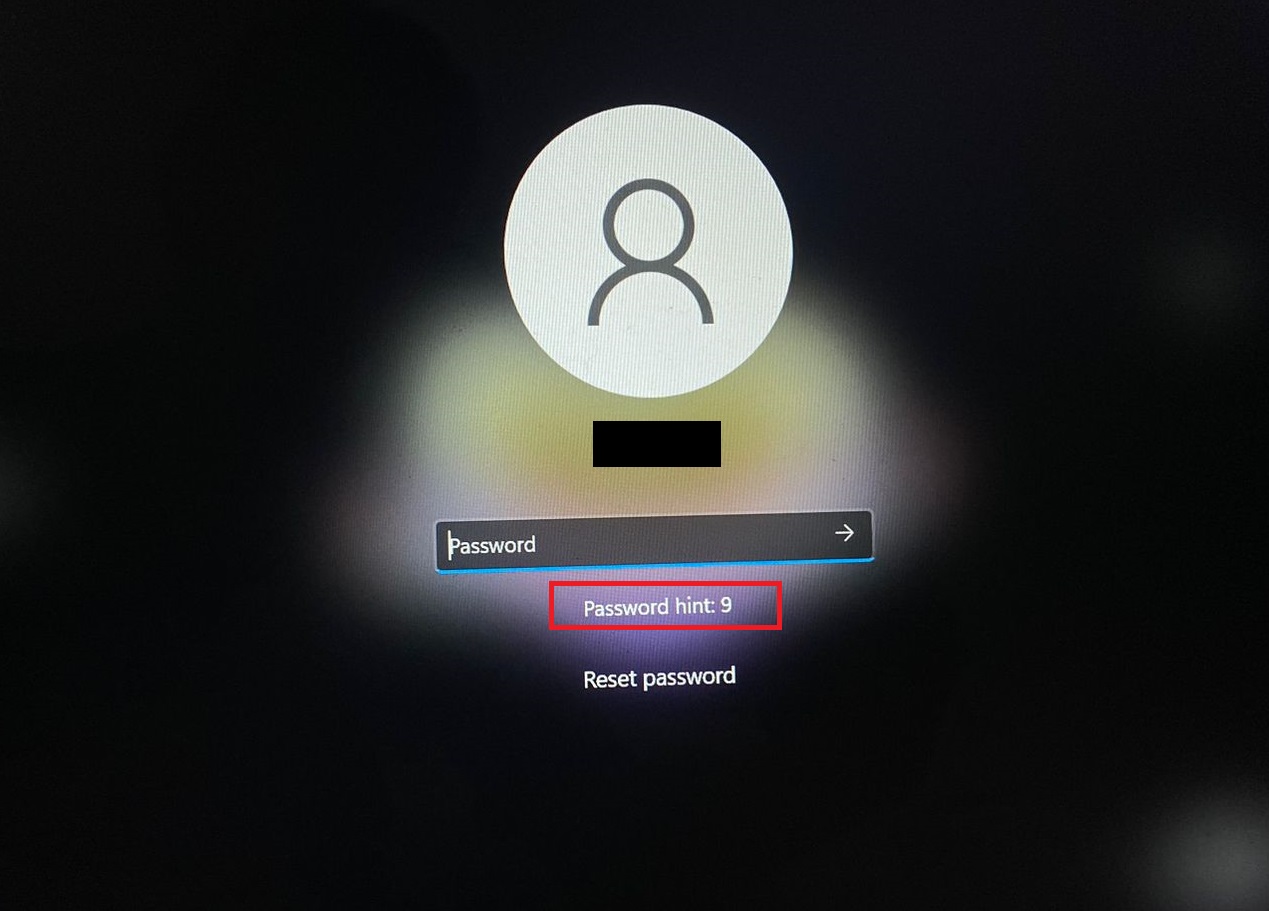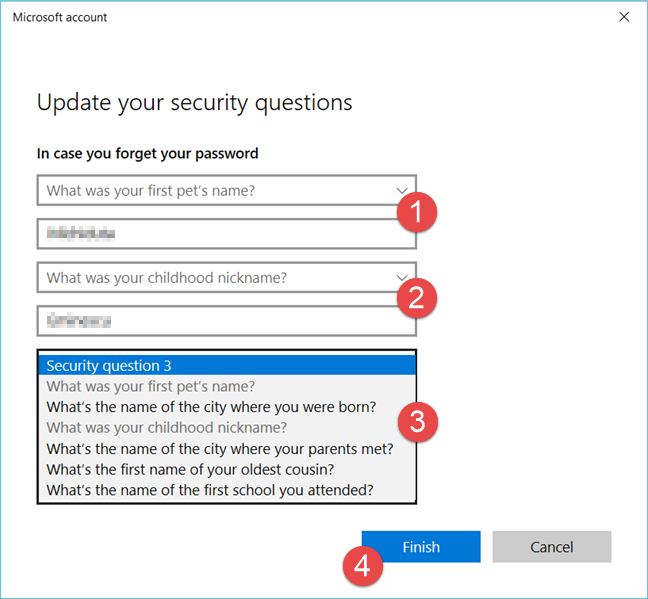Untuk mengakses google, sosial media dan lain sebagainya kita membutuhkan jaringan internet, bisa berupa pulsa untuk paket data atau jaringan wifi. Penggunaan paket data akan berfungsi secara otomatis ketika pengguna telah mengikuti paket internet dan menyalakan data seluler miliknya.
Berbeda dengan penggunaan paket data, internet dengan jaringan wifi terkadang membutuhkan izin koneksi berupa password atau kata sandi sehingga dapat terhubung pada ponsel maupun laptop. Orang yang berhak mengetahui password wifi ini adalah pemilik jaringan wifi itu sendiri, misalnya jika seseorang ingin berbagi hotspot seluler maka kita perlu mengetahui password wifi tersebut kepada pemilik hotspot.
Cara Mengetahui Password Lupa dengan Hotspot Seluler
Terkadang penggunaan password pada wifi dapat menyebabkan kita lupa mengenai apa kata sandi wifi tersebut. Berikut ini informasi dan cara mengetahui password wifi yang lupa secara praktis.
- Pilih menu pengaturan pada ponsel, kamu bisa juga melihatnya melalui toolbar pemberitahuan notifikasi di atas layar ponsel
- Pilih ikon ‘hotspot seluler’ dan tekan agak lama hingga beralih ke halaman hotspot seluler
- Selanjutnya kamu akan diberikan tampilan layar pilihan hotspot seluler ‘tidak aktif’ atau ‘aktif’, kamu bisa pilih menggeser tombol ke kanan jika ingin mengaktifkannya
- Halaman layar akan menunjukan nama akun wifi yang ada di ponsel kamu, dibawahnya akan tertulis password yang dapat kamu gunakan ketika ingin menyambungkan wifi dari ponsel ke perangkat lainnya
- Jika ingin menyalakan wifi pada perangkat lain melalui hotspot seluler milikmu, maka cari nama akun wifi tersebut dan masukan password yang telah ditemukan sebelumnya.
- Jika berhasil maka kamu sudah bisa menggunakan jaringan internet wifi tersebut.
Cara Mengetahui Password Lupa dengan Kode QRCara
Cara sebelumnya dapat kamu lakukan jika memang wifi yang digunakan berasal dari perangkat ponsel untuk berbagi jaringan internet melalui hotspot seluler. Lalu bagaimana cara mengetahui password wifi yang lupa milik orang lain? Berikut ini cara yang dapat kamu lakukan untuk menyambungkan wifi tersebut:
- Pilih menu pengaturan notifikasi pada layar atas ponsel, kamu bisa menemukannya dengan slide down dari layar atas ponsel dan diarahkan ke bawah
- Pilih menu dan ikon ‘wifi’
- Selanjutnya kamu akan diberikan tampilan layar pilihan hotspot seluler ‘tidak aktif’ atau ‘aktif’, kamu bisa pilih menggeser tombol ke kanan jika ingin mengaktifkannya
- Untuk mengetahui wifi yang ingin kamu ketahui password nya, maka kamu harus mengaktifkan ikon wifi tersebut
- Setelah wifi berhasil diaktifkan maka akan muncul daftar jaringan yang tersedia di ponsel, itu untuk menandakan bahwa kamu sudah pernah terkoneksi dengan jaringan wifi internet tersebut
- Pilih nama akun wifi yang kamu inginkan, tekan simbol pengaturan yang ada pada pojok kanan nama wifi
- Muncul halaman mengenai informasi perangkat wifi tersebut, pada bagian pojok kiri bawah terdapat pilihan ‘kode QR’
- Klik opsi ‘kode QR’ tersebut dan akan muncul barcode beserta nama akun wifi yang kamu inginkan, kamu bisa memindai kode QR itu ke perangkat lainnya untuk tersambung pada wifi tersebut
- Jika berhasil, maka kamu sudah bisa menikmati sambungan jaringan internet tersebut tanpa perlu lagi memasukan kata sandi.
Demikian cara mengetahui password wifi yang lupa dengan menggunakan ponsel secara praktis, sehingga kamu tidak perlu khawatir jaringan wifi tersebut tidak dapat digunakan kembali. Sebenarnya untuk mengetahui password wifi yang lupa tidak hanya menggunakan ponsel saja, tapi kamu juga bisa mengetahuinya melalui perangkat pada laptop windows.
Jika kamu ingin mengetahui password wifi maka hal yang harus kamu lakukan adalah mengunjungi bagian security settings pada pengaturan laptop, sebelumnya kamu harus menggunakan fitur bawaan yang disediakan oleh windows yaitu command prompt. Kamu bisa menemukannya melalui pencarian pada menu utama yang tersedia di layar laptop.
Fitur Command Prompt akan membantu untuk memproses nama jaringan wifi yang kamu lupa password, ketik ‘netsh wlan show profile’ pada fitur tersebut dan tunggu hingga proses selesai. Maka selanjutnya kamu bisa masuk ke bagian security settings untuk melihat password di baris key content. Semoga cara tersebut dapat membantu kamu untuk mengetahui lupa password wifi yang digunakan.